こんにちは、ラリッテルです。
「ゲームに集中したいのに、スクリーンキーボードが勝手に出てきて邪魔!」
…こんな経験、ありませんか?
先日、私は「ゼンレスゾーンゼロ」をプレイ中にこの問題に遭遇しました。
画面の下半分を占領されてしまい、連携スキル発動時のキャラ選択アイコンと被ってプレイどころではありませんでした。
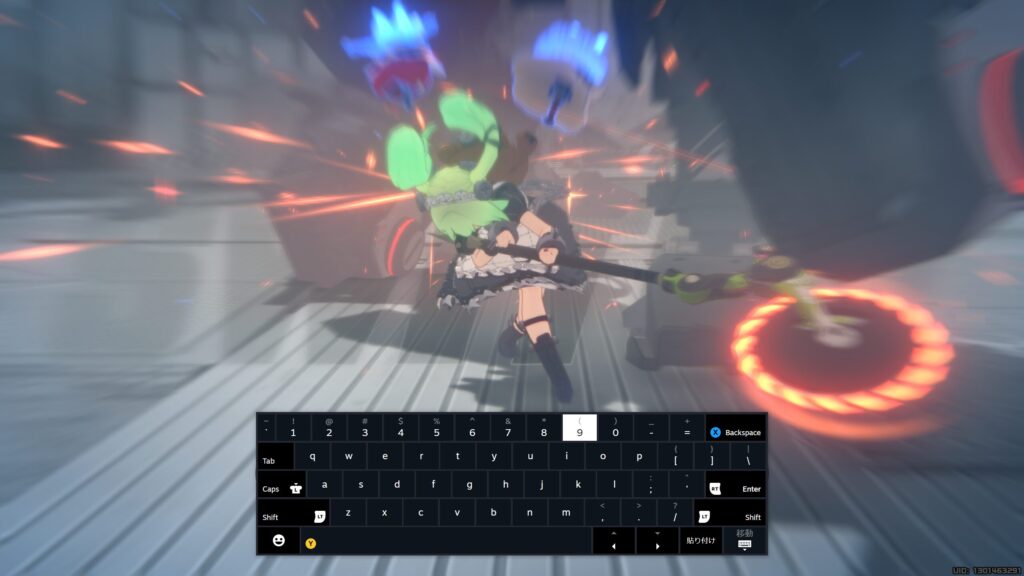

消しても消しても復活するスクリーンキーボードに、完全に心が折られかけましたが…なんとか解決できたので、問題の原因と、簡単な解決方法をまとめます。
スクリーンキーボードが勝手に起動する原因は?
私の場合:XBoxコントローラーのXボタンが引き金に
いろいろ試した結果、私の場合はXboxコントローラーのXボタンを押すとスクリーンキーボードが表示されることが判明。
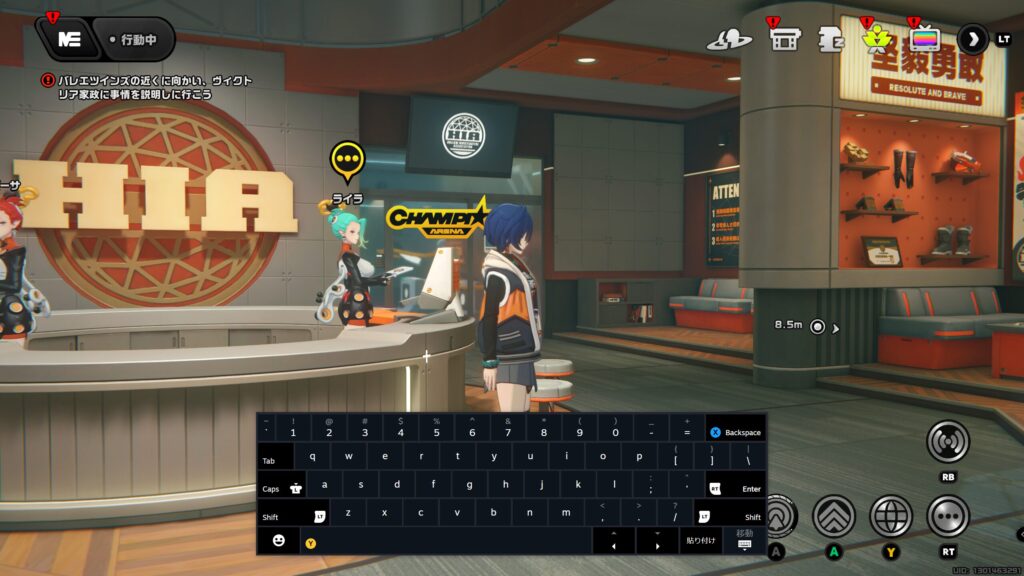
「ゼンレスゾーンゼロ」では、Xボタンは通常攻撃を発動するボタンです。
つまり、ゲーム中に通常攻撃をするたびに、スクリーンキーボードが表示されてしまう ということになります。
しかも、ゲームを終了しても、スクリーンキーボードは表示されたままでした。
これはゲーム側の問題ではなさそうです。
原因調査:Steamの設定が怪しい…?
調べたところ、 Steamアプリの設定が原因 という情報がいくつか見つかりました。
古い記事ではありましたが、Steamコントローラーの設定で、ボタンにキーボード表示のアクションが割り当てられている 可能性があるとのこと。
Steamコントローラ設定をチェック!
早速、Steamの設定を確認してみました。
[設定] > [コントローラー] > デスクトップレイアウトの[編集]
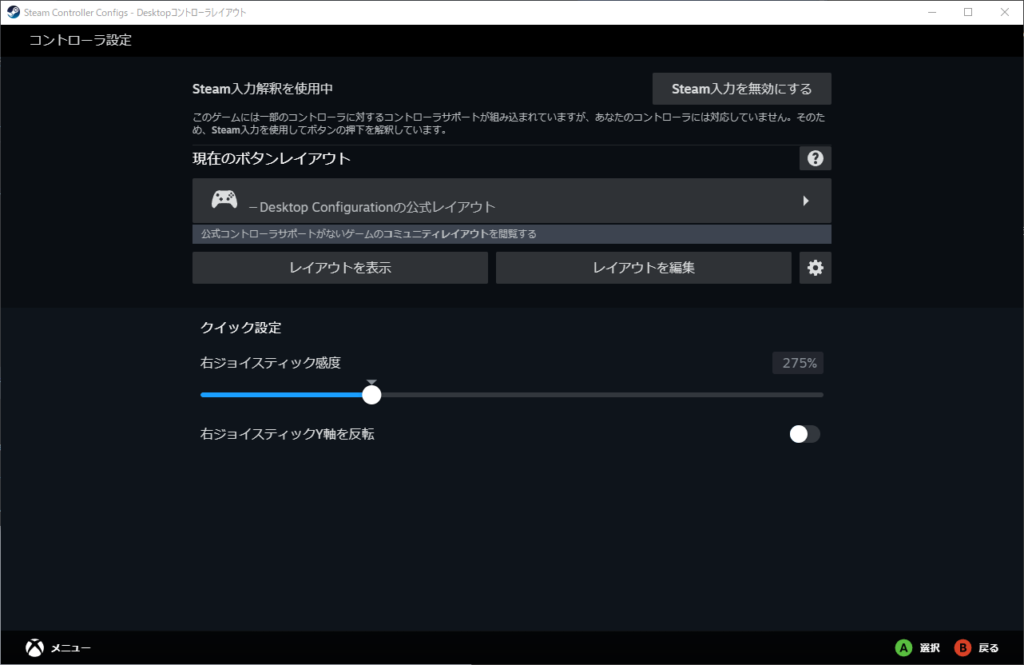
「レイアウトを表示」をクリックすると、コントローラーのボタンに割り当てられたアクションが一目でわかります。
そして、そこには…
Xボタンに「キーボードの表示」というアクションが割り当てられているではありませんか!
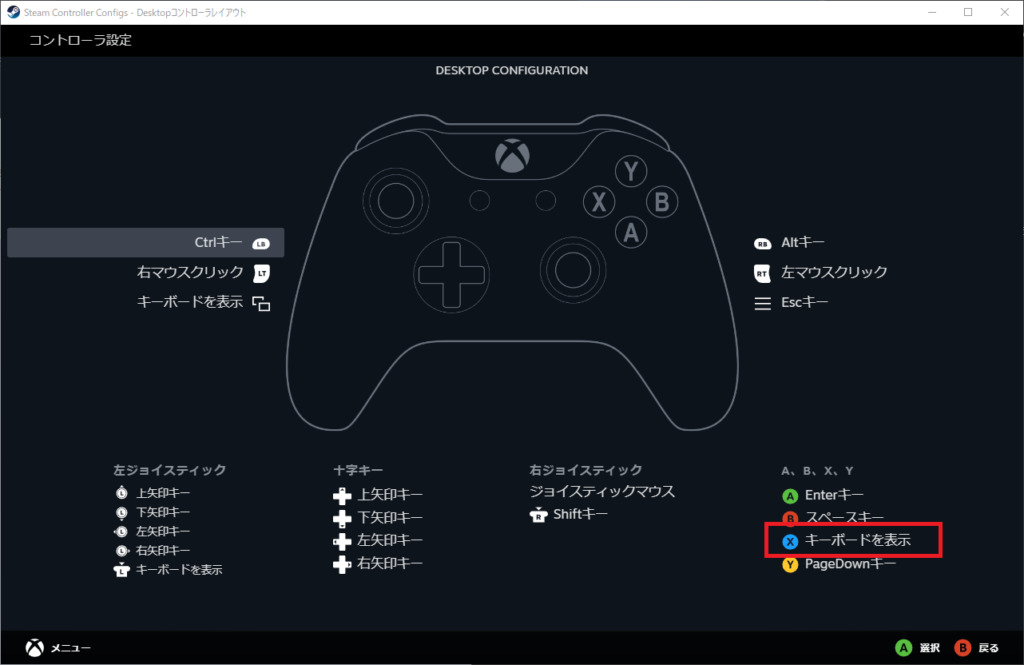
まさに、これが原因だったようです。
解決方法
1. コントローラ設定の変更
Steamコントローラーの設定画面で、「レイアウトを編集」 をクリックし、「ボタン」 タブを選択します。
Xボタンの割り当てを「キーボードの表示」以外に設定しましょう。
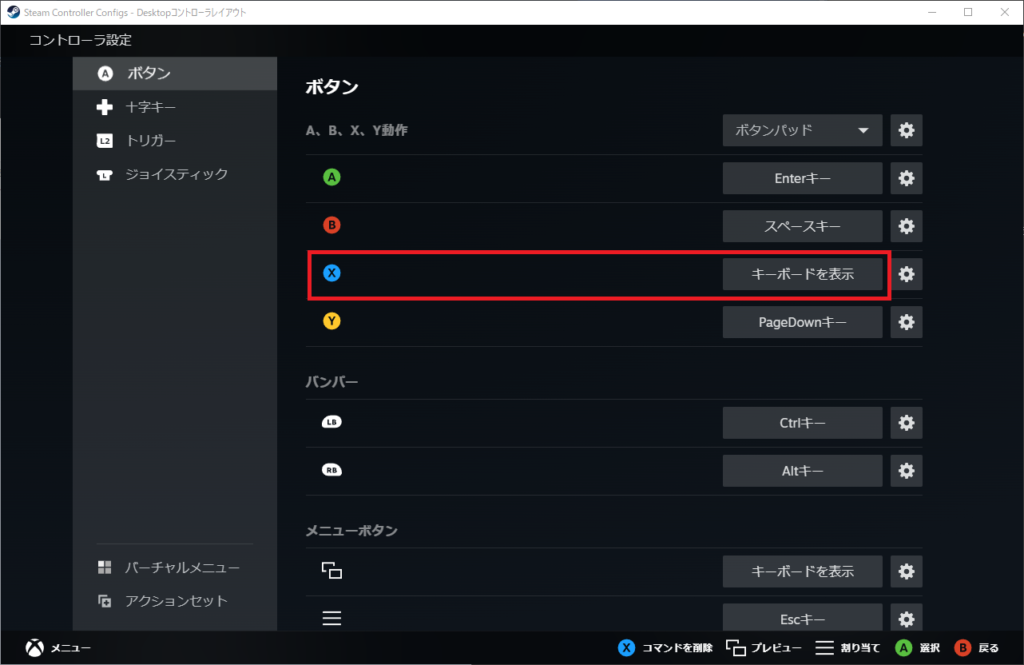
ボタン操作自体が必要ない場合は、「A、B、X、Y動作」 を 「なし」 に設定してください。
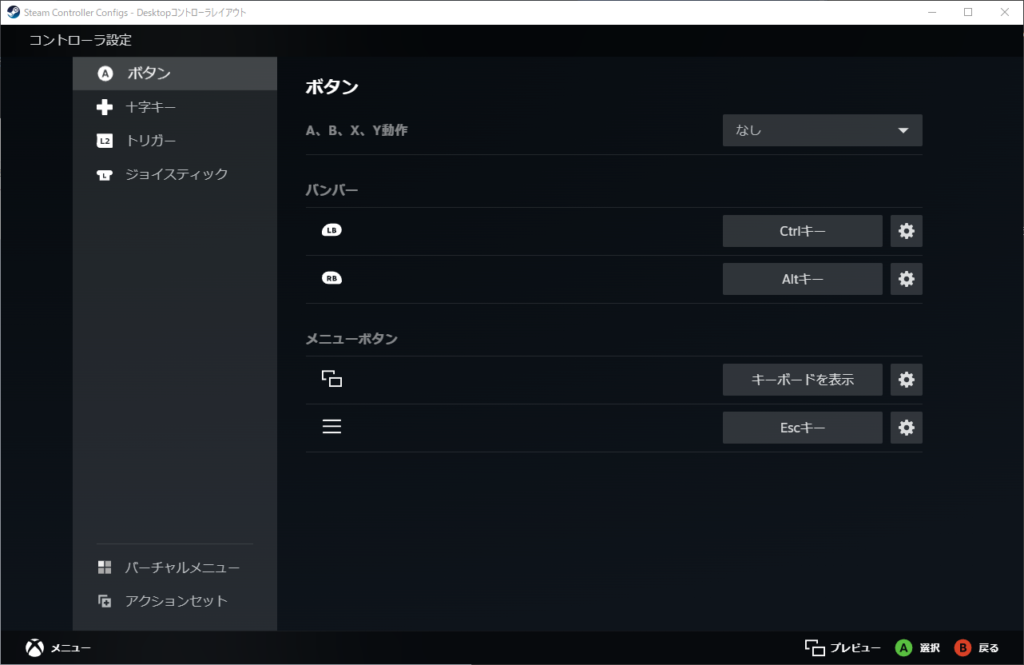
2. Steam入力を無効にする
コントローラでゲーム以外の操作をする必要がない場合は、「Steam入力を無効」 をクリックすることで、コントローラサポートを無効にできます。

これにより、キーボード表示も消えるので、快適なゲームプレイが可能です。
まとめ
今回は、ゲーム中に突然スクリーンキーボードが表示される原因と、その解決方法について解説しました。
原因は、Steamコントローラ設定のボタン割り当てにあることが判明し、簡単に解決できました。
この記事が、同じ問題で困っているゲーマーの皆さんのお役に立てれば幸いです。
最後まで読んでいただき、ありがとうございました!
他の記事もぜひチェックしてみてくださいね。
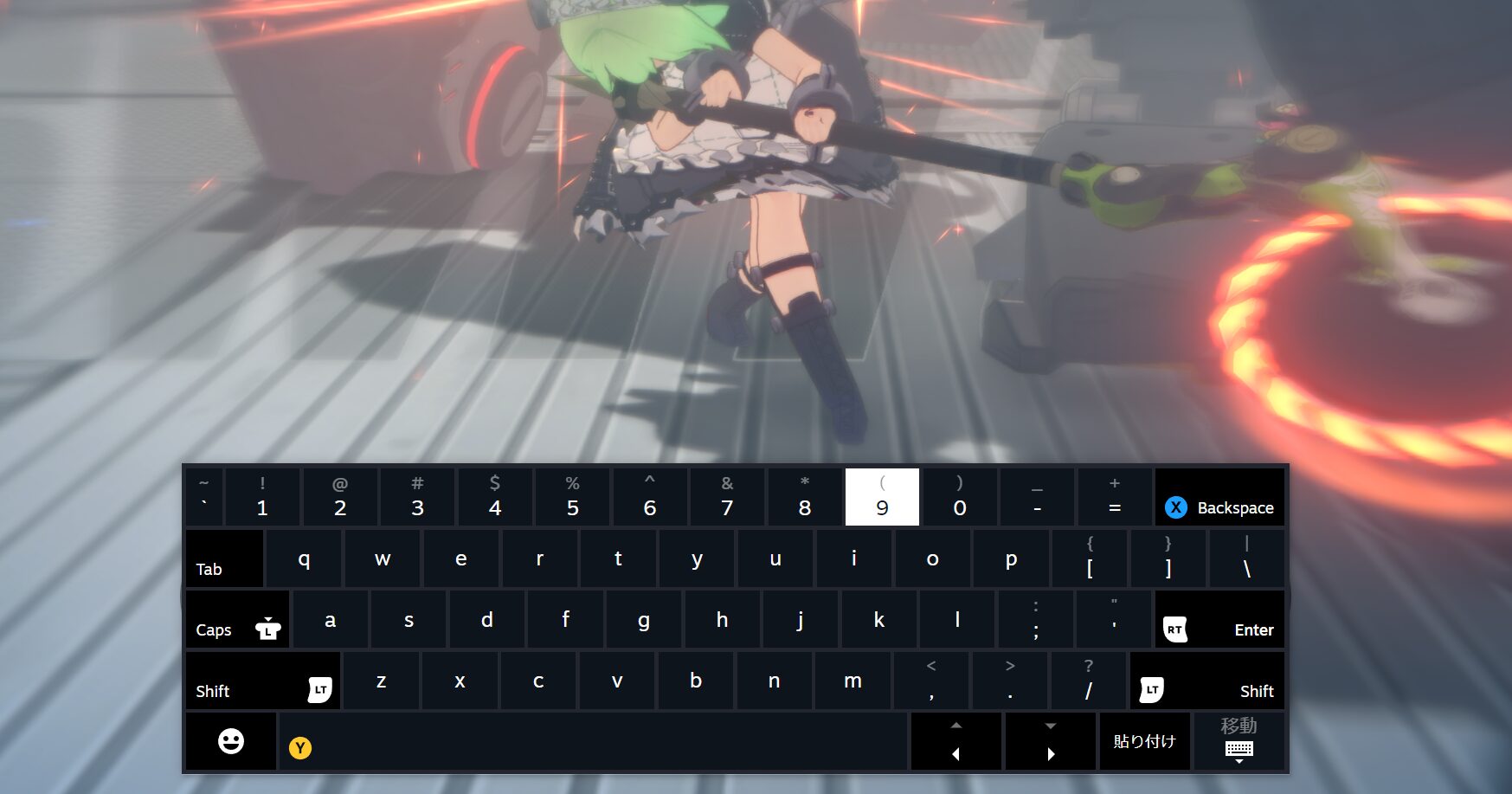


コメント